
Многие пользователи часто сетуют на то, что им, para decirlo suavemente, la fuente utilizada para usar el sistema operativo para mostrar todas las etiquetas de texto o mensajes de forma predeterminada. Afortunadamente, en la décima versión de Windows, fue posible cambiar la configuración fina, incluidas las acciones con fuentes, que se pueden utilizar en lugar de la versión estándar.
La cuestión de cómo cambiar la fuente en la computadora (Windows 10) se puede resolver mediante varios métodos, incluidos los más simples y los más complicados. Pero lo primero es lo primero.
Вообще, самым примитивным методом изменения El tamaño de fuente se puede llamar aumentando la escala de la imagen que se muestra en la pantalla. El método, por supuesto, es bárbaro, pero para los usuarios que no están familiarizados con el ajuste fino del sistema, es adecuado como la opción más simple.

En realidad, el problema de cómo cambiar la fuente ala computadora (Windows 10) se resuelve a través de la sección "Configuración de pantalla", que se llama a través de la línea de personalización en el menú de la PC en el área libre del "Escritorio". En el lado derecho hay un control deslizante especial que ajusta la escala. Al establecerlo en una posición correspondiente al 150 o 200 por ciento, el usuario recibirá un aumento de tamaño.
Pero puede causar muchos inconvenientes,dado que todos los demás elementos de la interfaz también se harán más grandes, y las áreas de trabajo de algunos programas no se ajustarán en la pantalla. Y el permiso de tales acciones obviamente sufrirá.
Por otro lado, en cuanto a cómo cambiar la fuente en la computadora, Windows 10 ofrece una solución más fina.

Para hacer esto, en la misma sección de configuración, debevaya a parámetros adicionales y preste atención al punto de cambiar solo el texto. Ya hay varias oportunidades más. Puede establecer su propio tamaño para cada elemento en la lista desplegable (nombres de ventanas o paneles, encabezados de menú, mensajes, etc.). El método es bastante bueno, pero no puede cambiar la fuente en esta configuración.
Ahora divaguemos un poco y veamos lo que puedesemprenda si desea cambiar la fuente estándar, pero ninguna de las del sistema se siente cómoda con el usuario. La carpeta Fonts en Windows 10 se llama Fonts y se encuentra en el directorio principal de Windows en la unidad del sistema.
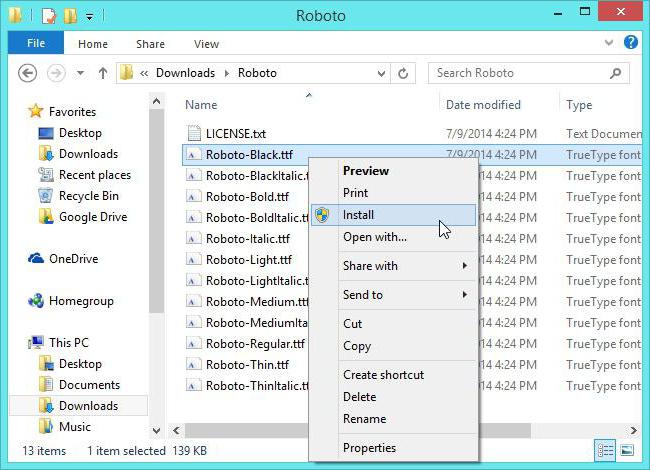
Puede agregar una fuente al sistema por completoelemental Primero debe descargar sus opciones favoritas en formato OTF o TTF de Internet, después de lo cual debe copiarlas en la carpeta anterior. Después de eso, puede usar el clic derecho en la fuente seleccionada con la opción de la línea "Instalar" en el menú contextual.
Nota: las fuentes agregadas se pueden usar en todos, sin excepción, los editores de Office instalados en la computadora.
El problema de cómo cambiar la fuente en la computadora (Windows 10) puede resolverse mediante un método más complejo, utilizando la configuración del registro.
Supongamos que a un usuario le gustaron algunosfuente, y le gustaría instalarlo en el sistema como el principal. Primero debe recordar su nombre cuando lo visualice en la carpeta Fuentes. Después de eso, debe ingresar el texto a continuación en el Bloc de notas, que indica en la última línea el nombre de la fuente seleccionada.

Después de eso, el nuevo archivo debe guardarse seleccionando desdeCategoría de formato "Todos los archivos" y asígnele manualmente la extensión .reg (archivo de registro). A continuación, debe comenzar con un doble clic y aceptar realizar cambios en el registro.
Nota: es posible participar en tales acciones solo después de crear una copia de seguridad del registro, por así decirlo, por si acaso.
Ahora considere la situación en la que el usuario está cansado de la configuración establecida y le gustaría devolverlos a los parámetros que se usaron de manera predeterminada.
Para hacer esto, deberá llamar al estándarEl "Panel de control" (control en el menú "Ejecutar"), y no la sección de parámetros, cambia a mostrar los elementos en forma de categorías y luego revisa las fuentes a través del diseño y la personalización.

Junto al menú "Configuración de fuente", queubicado en la columna izquierda, después de iniciar sesión solo debe hacer clic en el botón para restaurar la configuración de fuente predeterminada, después de lo cual se reemplazará sin ninguna confirmación y se reiniciará.
En principio, las herramientas estándar de Windows 10 ylimitado a Pero hoy en Internet puede encontrar muchos programas de todo tipo para cambiar la apariencia del sistema. En ellos, por ejemplo, los elementos básicos no pueden modificarse, sino limitarse únicamente a la instalación de la fuente deseada.

Вспомнить хотя бы некогда популярную утилиту Persianas de ventana. Ahora sus modificaciones avanzadas o productos de software de terceros en la World Wide Web, como dicen, al menos una moneda de diez centavos por docena. El único inconveniente de todos estos programas es que se ejecutan junto con el sistema, el inicio se hace más largo y las aplicaciones mismas se ejecutan en segundo plano y se cuelgan en la bandeja del sistema.


























